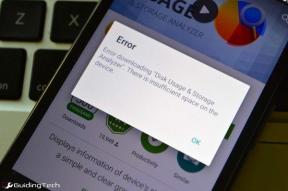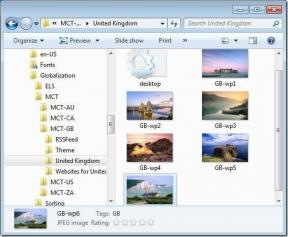Opravte chybu Netflix 70371101 v systéme Windows 10
Rôzne / / April 05, 2023
Svet sa presúva z televízie a kinosál na platformy OTT. Jedna z týchto platforiem Netflix je priekopníkom tejto revolúcie. Ale čo ak váš Netflix a chladný pruh naruší nevítané vyskakovacie okno s chybou Netflix 70371101? Veď kto si rád pokazí sladké rande so životným partnerom? Tento problém je súčasťou programu Netflix, ktorý ospravedlňuje chyby pri prerušení. Pokračujte v čítaní článku, aby ste poznali riešenia na opravu chyby Netflix M70371101.
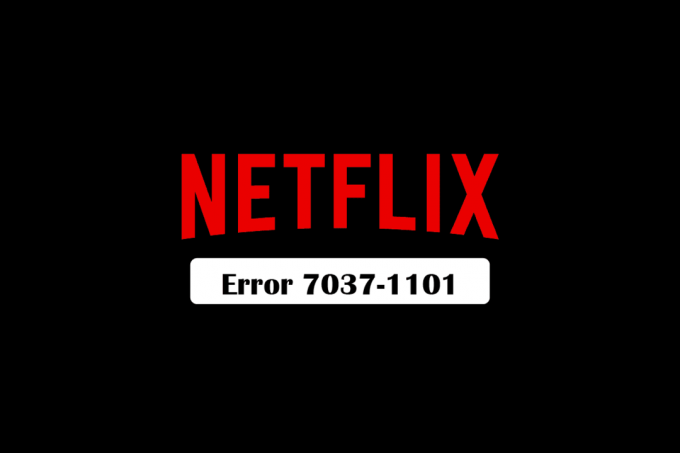
Obsah
- Ako opraviť chybu Netflix 7037 1101 v systéme Windows 10
- Aká je možná príčina chyby Netflix 1011?
- Metóda 1: Obnovte nastavenia modemu
- Metóda 2: Zmeňte polohu smerovača
- Metóda 3: Reštartujte počítač
- Metóda 4: Zakážte VPN a proxy server
- Metóda 5: Znova sa prihláste do Netflixu
- Metóda 6: Aktualizujte webový prehliadač
- Metóda 7: Obnovte nastavenia siete
- Metóda 8: Kontaktujte svojho poskytovateľa internetových služieb
Ako opraviť chybu Netflix 7037 1101 v systéme Windows 10
Pri niekoľkých príležitostiach čelíme technickým problémom, ktorých riešenie môže vyzerať komplikovane. Preto metódy, ktoré sme navrhli v tomto zozname nižšie, môžu ľahko vykonať nováčik v technologických veciach. Ak ste niekto, kto chce tento problém vyriešiť, ste na správnom mieste. Prinášame vám perfektného sprievodcu, ktorý vám pomôže opraviť kód chyby 07111 1957-205042 a chybu Netflix 07351 5102.
Aká je možná príčina chyby Netflix 1011?
Chyba Netflix môže mať viacero príčin M70371101, kód chyby 07111 1957-205042 a chyba Netflix 07351 5102. Niektoré z dôvodov sú uvedené nižšie:
- Slabé internetové pripojenie
- Poloha smerovača, ktorá vedie k slabému internetovému pripojeniu
- Zmeny v nastaveniach pripojenia
- Streamovacie stránky sú blokované verejnými sieťami
Metóda 1: Obnovte nastavenia modemu
Ak niektorá z vyššie uvedených metód nevyrieši problém s chybou Netflix U70371101, možno budete musieť reštartovať smerovač.
1. Vyhľadajte vypínač na zadnej strane smerovača
2. Prepnite tlačidlá napájania na vypnutá poloha.
3. Potom vypnite hlavné napájanie alebo odpojte napájací kábel zo smerovača a počkajte, kým sa všetka energia nevybije.
4. Znova pripojte napájací kábel a zapnite napájanie po niekoľkých minútach.
5. Budeš musieť podpísať znova. Skontrolujte, či sa problém vyriešil po správnom vytvorení pripojenia.
Metóda 2: Zmeňte polohu smerovača
1. Udržujte smerovač nad zemou v otvorenej miestnosti. Ak je smerovač na stole alebo na poličke, príjem je lepší.
2. Priblížte svoje zariadenie a smerovač. Ak je to možné, dajte ich dokopy.
3. Odstráňte smerovač z blízkosti iných bezdrôtových zariadení a miniaplikácií.
Skontrolujte, či sa tým vyriešil problém s chybou Netflix U70371101.
Prečítajte si tiež:Opravte chybu Netflix 5.7 v systéme Windows 10
Metóda 3: Reštartujte počítač
Najjednoduchším spôsobom, ako opraviť chybu Netflix U70371101, je reštartovanie počítača. Týmto spôsobom sa odstránia všetky technické chyby a neúplné prípady na pozadí. Prečítajte si nášho sprievodcu ďalej 6 spôsobov, ako reštartovať alebo reštartovať počítač so systémom Windows 10.

Metóda 4: Zakážte VPN a proxy server
Virtuálna súkromná sieť (VPN) má schopnosť zmeniť spôsob, akým vaša internetová sieť interaguje so servermi Netflix. Prečítajte si nášho sprievodcu zakázať VPN a proxy server v systéme Windows 10.

Prečítajte si tiež:Opravte kód chyby Netflix NSES-404 v systéme Windows 10
Metóda 5: Znova sa prihláste do Netflixu
Ak chcete opraviť kód chyby Netflix 07111 1957-205042, môžete sa odhlásiť a znova prihlásiť do služby Netflix. Ak chcete vyriešiť chybu Netflix M70371101, postupujte podľa týchto krokov.
1. Otvorte prehliadač na svojom počítači, kde ste sa už prihlásili Účet Netflix.
2. Klikni na Odhlásiť Sa možnosť v pravom hornom rohu obrazovky.

3. Teraz chvíľu počkajte a otvorte Netflix znova vo svojom prehliadači.
4. Klikni na Prihlásiť sa možnosť.

Metóda 6: Aktualizujte webový prehliadač
Ďalšou dôležitou vecou, ktorú by ste mali mať na pamäti, je mať svoj prehliadač vždy aktualizovaný. Zastaraný webový prehliadač môže spôsobiť chybu Netflix 70371101. Ak chcete aktualizovať svoj prehliadač, postupujte podľa krokov uvedených nižšie.
1. Ísť do Windows Search a otvorte prehliadač momentálne používate like Firefox alebo Google Chrome. Tu sme si vybrali Firefox.
2. Tu kliknite na hamburgerové menu.

3. Vyberte si Pomoc.
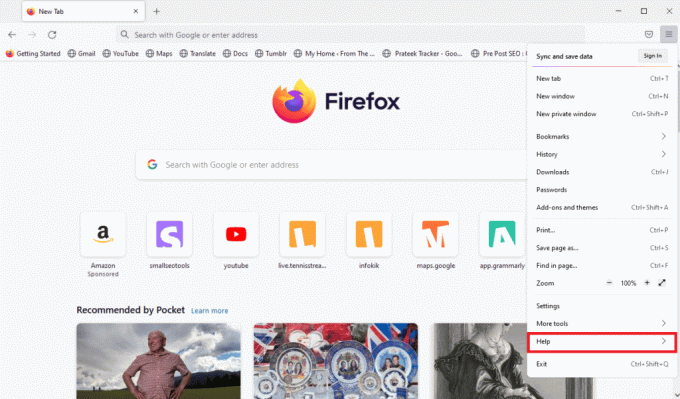
4. Tu kliknite na O prehliadači Firefox.
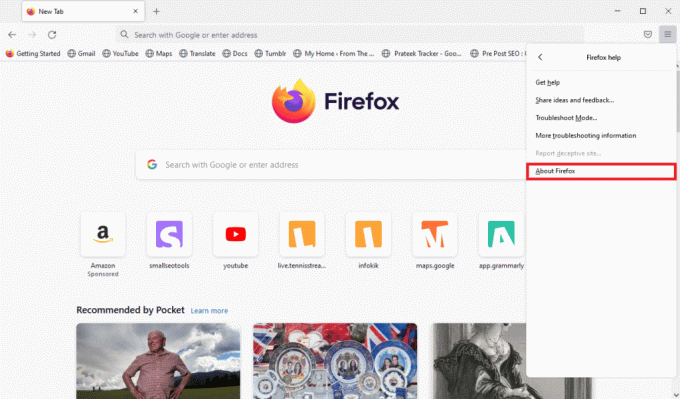
5A. Teraz sa spustí Firefox sťahovanie aktualizácií ak sú nejaké a reštartujte Firefox prehliadač po aktualizácii.
5B. Ak je Firefox aktuálny, dostanete Firefox je aktuálny správu.
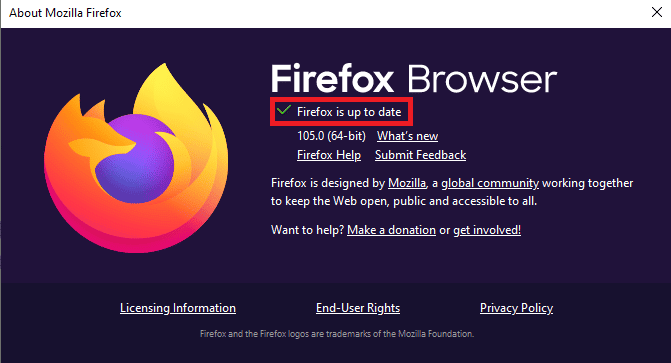
Metóda 7: Obnovte nastavenia siete
Ak chcete opraviť chybu Netflix M7037 1101, môžete obnoviť nastavenia siete. Postupujte podľa nášho sprievodcu obnoviť nastavenia siete v systéme Windows 10.
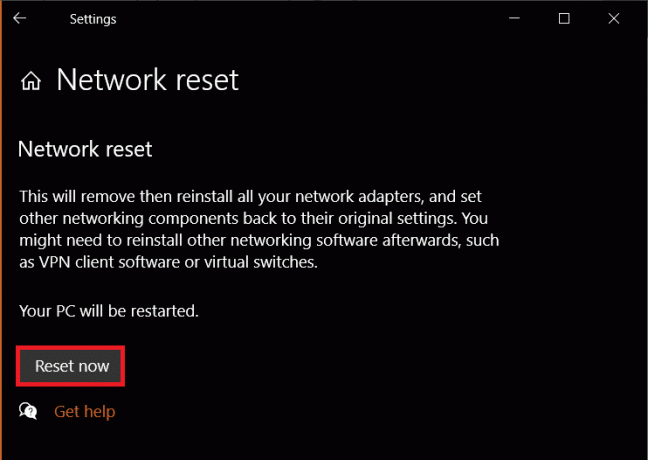
Prečítajte si tiež:Ako opraviť chybový kód Netflix M7111-1101
Metóda 8: Kontaktujte svojho poskytovateľa internetových služieb
Ak chcete vyriešiť problém s chybou Netflix 70371101, musíte sa obrátiť na poskytovateľa internetových služieb vo vašej oblasti a spýtať sa, či sa v danej oblasti vyskytujú nejaké problémy so sieťou. Verejné Wi-Fi mnohokrát blokuje streamingové stránky, čo spôsobuje, že sa objaví chyba. Takže môžete kontaktovať poskytovateľov wifi a opýtať sa, či sú stránky blokované alebo nie. Ak sa vyskytnú nejaké problémy, ako je chyba Netflix M70371101, požiadajte o zmeny v nastaveniach internetu a resetujte alebo reštartujte modem.
Často kladené otázky (FAQ)
Q1. Prečo Netflix stále zobrazuje chybové hlásenie?
Ans. Vo všeobecnosti sa to stáva kvôli slabému internetovému pripojeniu, pretože streamovanie vyžaduje dvojcifernú rýchlosť v Mbps. Existujú však aj iné príčiny, kvôli ktorým chyba stále prichádza. Niektoré z nich sú zmeny vykonané v predvolenom nastavení, blokovanie streamovacích stránok verejnou sieťou Wi-Fi, zastaraný prehliadač Chrome a viac ako štyria používatelia používajúci Netflix na zároveň je chyba niekedy spôsobená aj polohou smerovača, čo vedie k slabému internetovému pripojeniu a nekompatibilite Netflixu s webom prehliadač.
Q2. Čo sa stane, keď je k Netflixu pripojených príliš veľa zariadení?
Ans. Keď streamuje viac používateľov z rovnakého plánu predplatného, Netflix môže zobraziť chybu. Musíte teda kontaktovať osobu, s ktorou ste zdieľali svoje heslo, a požiadať ju o vypnutie Netflixu.
Q3. Ako opravím Netflix, keď sa zobrazí chyba siete?
Ans. Existuje niekoľko spôsobov, ako opraviť chybu. Niektoré z nich reštartujú počítač, vymazávajú vyrovnávaciu pamäť prehliadača, premiestňujú smerovač, aktualizujú prehliadač Google Chrome, rýchlosť internetu, pokúšate sa použiť iný prehliadač, požiadajte svojich priateľov, s ktorými ste zdieľali svoje heslo Netflix, aby vypli Aplikácia Netflix.
Q4. Prečo môj Netflix zobrazuje prerušenie prerušenie?
Ans. Slabé internetové pripojenie je jedným z najdôležitejších dôvodov, prečo Netflix ospravedlňuje chybu pri prerušení, pretože video má vysokú kvalitu streamovanie na Netflixe si vyžaduje rýchlosť nad 10 Mbps a mobilné hotspoty a mobilné siete niekedy nedokážu poskytnúť tento rozsah rýchlosti.
Q5. Ako vymažem súbory cookie Netflix?
Ans. Môžeš navštíviť neflix.com/clear cookies. Pri návšteve tejto stránky môžete vymazať súbory cookie, ale váš účet bude odhlásený. Takže musíte znova zadať svoje ID a heslo Netflix.
Q6. Koľko ľudí môže používať jeden účet Netflix?
Ans. Závisí to od plánu, ktorý ste si vybrali, pretože počet používateľov sa mení zo základného plánu na prémiový plán. Ak ste si vybrali základný plán, aplikáciu na streamovanie môže používať iba jeden používateľ. Ak ste si vybrali štandardný plán, Netflix povoľuje používateľovi 2 obrazovky. Ak máte pokročilý plán, ktorý je prémiový, Netflix povolí streamovanie 4 používateľom.
Odporúčané:
- Opravte kód chyby Keka 2 v systéme MacOS
- Opraviť Netflix Tento titul nie je k dispozícii na okamžité sledovanie Chyba
- Opravte kód chyby u7121 3202 v službe Netflix
- Opravte neočakávanú chybu na Netflixe
Dúfame, že ste možno našli riešenie Chyba Netflix 70371101. Ak stále máte nejaké problémy, môžete vykonať obnovenie systému. Všetky vyššie uvedené metódy boli základnými metódami na riešenie problémov, ktoré dokážu urobiť zázraky na obnovenie vašej ochabnutej nálady v Netflixe a upokojenie. Tieto metódy je možné použiť aj na vyriešenie ďalšieho vyskakovacieho okna s prerušením služby Netflix.

Elon Decker
Elon je technický spisovateľ v TechCult. Už asi 6 rokov píše návody ako na to a zaoberal sa mnohými témami. Rád sa venuje témam týkajúcim sa Windows, Androidu a najnovších trikov a tipov.